Модуль «Удобное добавление товаров в рекомендуемые» для OpenCart v.1.5.1. Как в opencart добавить товар в рекомендуемые
OpenCart 2.x. Как добавить и работать с товарами со скидкой и рекомендуемыми товарами
Из этого туториала Вы узнаете, как добавить и работать с товарами со скидкой и рекомендуемыми товарами в OpenCart 2.x.
Как сделать товар «Товаром со скидкой»
Войдите в вашу админ панель OpenCart.
Перейдите на вкладку Товары (Products).
Найдите товар, для которого Вы хотите указать скидку. Нажмите на кнопку Редактировать (Edit), для того чтобы внести изменения в товар.
Откройте вкладку Специальная цена (Special).
В поле «Цена со скидкой» Вы можете изменить цену товара на новую. Цена со скидкой для группы клиентов будет отображаться только в том случае, если клиент выполнил вход на сайт как член этой группы.
Группа клиентов (Customer Group) – при желании выберите группу клиентов, для которой Вы хотите сделать доступной «Цену со скидкой».
Приоритет (Priority) – если Вы предлагаете несколько цен со скидками, введите 1 для той, которая будет применяться первой, 2 для той, которая будет применяться второй.
Цена (Price) – цена, которую будут видеть клиенты.
Дата начала (Date Start) – дата, начиная с которой будет отображаться цена со скидкой.
Дата окончания (Date End) – день, когда цена со скидкой исчезнет.
Сохраните изменения.
Как сделать товар рекомендуемым
Войдите в вашу админ панель OpenCart.
Перейдите на вкладку Модули (Modules).
Нажмите на кнопку Редактировать (Edit) рядом с модулем Рекомендуемые товары > Рекомендуемые товары на домашней странице (Featured > Featured Home).
Рекомендуемые товары на домашней странице (Featured Home) обозначает то, что Вы можете видеть ваши рекомендуемые товары в этом модуле на Домашней странице.
Начните вводить название товара в поле Товары (Products). Затем, выберите Название товара (Product name), для того чтобы добавить товар в список Товаров со скидкой (Featured products) и Сохраните (Save) изменения.
Вы можете также ознакомиться с детальным видео-туториалом ниже:
OpenCart 2.x. Как добавить и работать с товарами со скидкой и рекомендуемыми товарами
info.template-help.com
Модуль «Удобное добавление товаров в рекомендуемые» для OpenCart v.1.5.1 | IT портал
 В OpenCart v.1.5.1 немного неудобно сделано добавление к товару рекомендуемых товаров, т.е. чтобы добавить рекомендуемый товар нужно ввести начальные буквы его названия, а затем из списка выбрать его.Модуль Auto Related позволяет избежать этой неудобной процедуры.Он автоматически по похожим названиям товаров добавит найденные в список рекомендуемых.Данный модуль работает только с установленным vQMod в вашем магазине. Что это такое и как его установить читаем в этой статье: VirtualQMod_v1.2.3 установка на CMS OpenCart
В OpenCart v.1.5.1 немного неудобно сделано добавление к товару рекомендуемых товаров, т.е. чтобы добавить рекомендуемый товар нужно ввести начальные буквы его названия, а затем из списка выбрать его.Модуль Auto Related позволяет избежать этой неудобной процедуры.Он автоматически по похожим названиям товаров добавит найденные в список рекомендуемых.Данный модуль работает только с установленным vQMod в вашем магазине. Что это такое и как его установить читаем в этой статье: VirtualQMod_v1.2.3 установка на CMS OpenCart
Дополнения:
Вопрос: Как и где переименовать название вкладки?
От установки модуля название вкладки не меняется. Просто вкладка показывается после установки модуля, до установки она не показывалась, потому что у вас небыло рекомендуемых товаров и вы ее не видели. Это такой перевод. Чтобы поменять название вкладки откройте файл:catalog/language/russian/product/product.phpНайдите:$_['tab_related']И справа от этого поменяйте текст.В моем случае — это «Похожие товары», вы же можете написать например «Рекомендуемые» более соответствует.
------------------------------------------------------------------
Вопрос: Модуль подбирает похожие товары по тегам.
например если проц и материнка имеют тег «s1155» или «Sandy Bridge» они будут друг у друга отображаться.Может кому пригодится, поменяйте запрос в xml на
$sql=" SELECT * , p.product_id AS related_idFROM " . DB_PREFIX . "product pLEFT JOIN " . DB_PREFIX . "product_to_store p2s ON ( p.product_id = p2s.product_id )WHERE p.product_idIN (SELECT product_idFROM " . DB_PREFIX . "product_tagWHERE tagIN (SELECT tagFROM « . DB_PREFIX . „product_tagWHERE product_id=“.(int)$product_id.»))AND p.status = '1'AND p.date_available <= NOW ( )AND p2s.store_id='" . (int)$this->config->get ('config_store_id') . «'AND p.product_id<>».(int)$product_id."LIMIT 30";
------------------------------------------------------------------
Версия OpenCart: 1.5.1
Скачать модуль Auto Related
[download]
Похожие материалы:
it-media.kiev.ua
модули, настройки, дизайнерские решения, шаблоны : Рекомендации по добавлению товара в OpenCart для контент-менеджера
Случилось так, что столкнулся с необходимостью привлечения сотрудника для добавления товаров в интернет-магазин. Так как дело это ответственное и требующее внимания, то решил написать рекомендации по добавлению товаров в CMS OpenCart.
Как добавить новый товар?
Чтобы добавить новый товар необходимо в панеле администратора войти в раздел Каталог -> Товары. Далее кликаем кнопку Добавить в правом верхнем углу.

Рис.1 Ссылка на добавление нового товара в разделе Товары
После того, как вы нажали на кнопку, у вас должна открыться страница добавления товара. В этом окне нас будет интересовать в первую очередь вкладки (рис. 2):
Общие
Данные
Изображения

Рис.2 Вкладки, которые нас интересуют в первую очередь

А теперь разберемся с каждым полем во вкладке Общие в отдельности.
1. Название товара
Пример: подушка для беременных TheraLine "Абрикос и медведи" 190 см.
2. HTML-тег h2
Данное поле должно дублировать поле 1.Название товара.
3. HTML-тег TITLE
Заголовок товара (title) должен быть составлен по структуре:
предмет + классификация + бренд + модель + цвет (если есть) + размер (если есть) + SEO-текстПример: подушка для беременных TheraLine "Абрикос и медведи" 190 см. Купить недорого в Москве.
4. Мета-тег Keywords
Ключевые слова (keywords): данное поле можно заполнить текстом из поля 5.Описание (description).
5. Мета-тег "Описание"
Описание товара (description): длина 200-230 символов с кратким описанием товара или категории. Можно использовать законченную по смыслу часть основного текста на странице товара.
Пример: подушки для беременных от TheraLine станут отличном подарком для будущих или молодых мам. Отличное качество, проведенный производитель. Акции и скидки в нашем магазине.
6. Описание
- Размер текста: 1500-4000 символов.
- Уникальность текста: допускается рерайт теста с 80% уникальностью. Проверить уникальность текста можно на специальных сервисах (к примеру, http://text.ru ).
- Оформления текста: текст должен быть разбить на абзацы, иметь заголовки и подзаголовки. В тексте жирным выделяются слова и фразы, на которые в первую очередь необходимо обратить внимание пользователей. Ссылки в тексте допускаются только на внутренние страницы сайта: товары, статьи, производители и другое (в некоторых случаях допускаются ссылки на другие ресурсы).
- Добавление картинок в текст: картинки должны соответствовать тематике страницы, нести полезную или эмоциональную информацию и быть озаглавлены.
Ответ: можно использовать одинаковый текст для одного вида товара от одного производителя, но необходимо отразить некоторые уникальные отличия каждого товара в тексте: размер, цвет и другое.

Рассмотрим поля во вкладке "Данные", которые стоит пояснить
Модель
Данное поле является обязательным к заполнению. Поле необходимо заполнить по принципу:
предмет + классификация + бренд + модель + цвет (если есть) + размер (если есть)
Пример: подушка для беременных TheraLine "Абрикос и медведи" 190 см.
SEO Url
Поле должно быть заполнено латинскими буквами в нижнем регистре и цифр. Бренды также пишутся с маленькой буквы. Текст должен характеризовать товар и читаться транслитом. Вместо пробелов используется нижнее подчеркивание( _ ) или тире ( - ).
Пример: podushka_dlya_beremennih_theraline_medvedi_i_abrikos_190sm.
Если возникают трудности с переводом на транслит, то можно воспользоваться сервисом www.translit.ru. В качестве текста для перевода в транслит можно использовать Заголовок товара (title) с вкладкиОбщие.Изображение товара
В данном поле необходимо вставить картинку, которая будет основной при показе данного товара. Стоит отдельно остановиться на некоторых моментах:
- Название создаваемых директорий для фотографий должны быть составлены по принципу поля SEO Url. Т.е. поле должно быть заполнено латинскими буквами в нижнем регистре и цифр. Бренды также пишутся с маленькой буквы. Текст должен характеризовать товар и читаться транслитом. Вместо пробелов используется нижнее подчеркивание( _ ) или тире ( - ). Если использовать пробел между словами, то, например, возникнет ошибка при выгрузке товаров в ЯндексМаркет. Так как название директории участвует в формировании пути (URL) к картинке. Поэтому заранее именуйте директории по данному правилу, чтобы не пришлось после переименования директории в будущем переназначать картинки из этой директории товарам. Так как при изменении имени директории меняется путь (URL) к картинке в этой директории.
- Имя (название) загружаемой картинки должно быть, также, составлено по принципу SEO Url (см. выше).

В данной вкладке необходимо выбрать фотографии, которые будут доступны дополнительно на странице товара, помимо основной, которую мы выбираем во вкладке "Данные".
Здесь стоит отметить только принцип именования директорий и фотографий по аналогии с добавлением основного изображения:
- Название создаваемых директорий для фотографий должны быть составлены по принципу поля SEO Url. Т.е. поле должно быть заполнено латинскими буквами в нижнем регистре и цифр. Бренды также пишутся с маленькой буквы. Текст должен характеризовать товар и читаться транслитом. Вместо пробелов используется нижнее подчеркивание( _ ) или тире ( - ). Если использовать пробел между словами, то, например, возникнет ошибка при выгрузке товаров в ЯндексМаркет. Так как название директории участвует в формировании пути (URL) к картинке. Поэтому заранее именуйте директории по данному правилу, чтобы не пришлось после переименования директории в будущем переназначать картинки из этой директории товарам. Так как при изменении имени директории меняется путь (URL) к картинке в этой директории.
- Имя (название) загружаемой картинки должно быть, также, составлено по принципу SEO Url (см. выше).
Пост получился довольно длинным и, возможно, не полным. Так как я хотел отразить основные моменты, которые требуют внимания при добавлении товара в системе OpenCart (ocStore). Если у вас есть вопросы или пожелания по дополнению данного поста, то просим в комментарии ;-)
annadvarri.blogspot.com
Как в OpenCart вывести товары на главную страницу

От автора: приветствую вас, друзья. Итак, мы продолжаем цикл статей, посвященных знакомству с одной из популярнейших CMS для создания интернет-магазинов – OpenCart (Оперкарт). В этой статье мы поговорим о том, как в OpenCart вывести товары на главную страницу.
В данной статье, которая предназначена для начинающих свое знакомство с OpenCart, мы с вами узнаем, как в OpenCart вывести товары на главную страницу. Сделать это совсем не сложно. Попробуем?
Итак, вы только установили Опенкарт, теперь дело за его настройкой. Одна из вещей, которую вы однозначно захотите сделать – вывести на главную страницу некоторый набор товаров. Для этого движок уже имеет соответствующий модуль, которым мы и воспользуемся. Именно этот модуль выводит в дефолтной теме главной страницы следующие четыре товара:
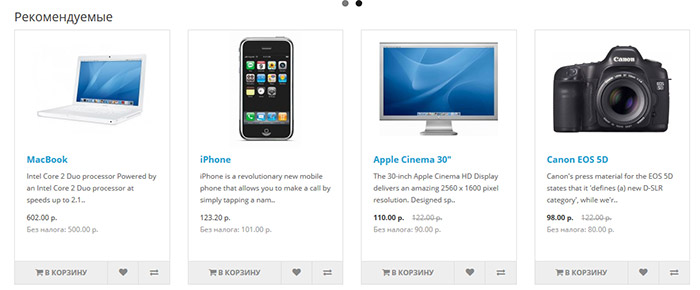
Это тестовые товары, которые доступны после установки системы и которые вам необходимо удалить или отключить, чтобы наполнить магазин вашими товарами, некоторые из которых и будут выводиться на домашней странице.
Идем в меню Дополнения – Дополнения и находим в списке дополнений модуль Рекомендуемые.

Перейдем на страницу редактирования модуля.
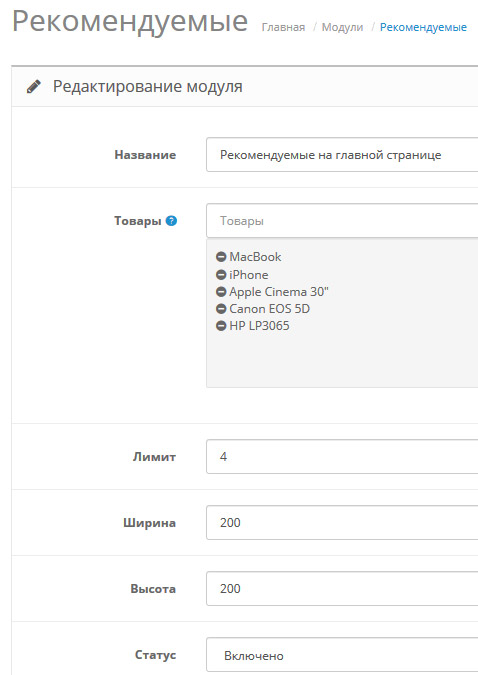
Именно здесь и можно добавить через поле Товары нужные вам позиции для вывода на главную страницу. Также здесь есть и несколько других настроек модуля, в частности, лимит товаров для показа. По умолчанию будет показано четыре товара. Давайте добавим еще несколько товаров и увеличим лимит показа до восьми.

Сохраним настройки модуля и проверим изменения на главной странице магазина, там должны появиться восемь выбранных товаров:

Собственно, это все, ничего сложного. Больше об OpenCart вы можете узнать из наших бесплатных или платных уроков.
studio-rgb.ru
Рекомендации по добавлению товара в OpenCart для контент-менеджера
opencart интернет-магазин
Случилось так, что столкнулся с необходимостью привлечения сотрудника для добавления товаров в интернет-магазин. Так как дело это ответственное и требующее внимания, то решил написать рекомендации по добавлению товаров в CMS OpenCart.
Как добавить новый товар?
Чтобы добавить новый товар необходимо в панеле администратора войти в раздел Каталог -> Товары. Далее кликаем кнопку Добавить в правом верхнем углу.

Рис.1 Ссылка на добавление нового товара в разделе Товары
После того, как вы нажали на кнопку, у вас должна открыться страница добавления товара. В этом окне нас будет интересовать в первую очередь вкладки (рис. 2):
-
Общие
-
Данные
-
Изображения

Рис.2 Вкладки, которые нас интересуют в первую очередь

А теперь разберемся с каждым полем во вкладке Общие в отдельности.
1. Название товара
Заголовок товара должен быть составлен по структуре:
предмет + классификация + бренд + модель + цвет (если есть) + размер (если есть)Пример: подушка для беременных TheraLine "Абрикос и медведи" 190 см.
2. HTML-тег h2
Данное поле должно дублировать поле 1.Название товара.
3. HTML-тег TITLE
Заголовок товара (title) должен быть составлен по структуре:
предмет + классификация + бренд + модель + цвет (если есть) + размер (если есть) + SEO-текстПример: подушка для беременных TheraLine "Абрикос и медведи" 190 см. Купить недорого в Москве.
4. Мета-тег Keywords
Ключевые слова (keywords): данное поле можно заполнить текстом из поля 5.Описание (description).
5. Мета-тег "Описание"
Описание товара (description): длина 200-230 символов с кратким описанием товара или категории. Можно использовать законченную по смыслу часть основного текста на странице товара.
Пример: подушки для беременных от TheraLine станут отличном подарком для будущих или молодых мам. Отличное качество, проведенный производитель. Акции и скидки в нашем магазине.
6. Описание
- Размер текста: 1500-4000 символов.
- Уникальность текста: допускается рерайт теста с 80% уникальностью. Проверить уникальность текста можно на специальных сервисах (к примеру, http://text.ru ).
- Оформления текста: текст должен быть разбить на абзацы, иметь заголовки и подзаголовки. В тексте жирным выделяются слова и фразы, на которые в первую очередь необходимо обратить внимание пользователей. Ссылки в тексте допускаются только на внутренние страницы сайта: товары, статьи, производители и другое (в некоторых случаях допускаются ссылки на другие ресурсы).
- Добавление картинок в текст: картинки должны соответствовать тематике страницы, нести полезную или эмоциональную информацию и быть озаглавлены.
Вопрос: Можно ли использовать одинаковый текст для одного вида товара одного производителя?
Ответ: можно использовать одинаковый текст для одного вида товара от одного производителя, но необходимо отразить некоторые уникальные отличия каждого товара в тексте: размер, цвет и другое.

Рассмотрим поля во вкладке "Данные", которые стоит пояснить
Модель
Данное поле является обязательным к заполнению. Поле необходимо заполнить по принципу: предмет + классификация + бренд + модель + цвет (если есть) + размер (если есть)Пример: подушка для беременных TheraLine "Абрикос и медведи" 190 см.
SEO Url
Поле должно быть заполнено латинскими буквами в нижнем регистре и цифр. Бренды также пишутся с маленькой буквы. Текст должен характеризовать товар и читаться транслитом. Вместо пробелов используется нижнее подчеркивание( _ ) или тире ( - ).
Пример: podushka_dlya_beremennih_theraline_medvedi_i_abrikos_190sm.
Если возникают трудности с переводом на транслит, то можно воспользоваться сервисом www.translit.ru. В качестве текста для перевода в транслит можно использовать Заголовок товара (title) с вкладки Общие.
Изображение товара
В данном поле необходимо вставить картинку, которая будет основной при показе данного товара. Стоит отдельно остановиться на некоторых моментах:
- Название создаваемых директорий для фотографий должны быть составлены по принципу поля SEO Url. Т.е. поле должно быть заполнено латинскими буквами в нижнем регистре и цифр. Бренды также пишутся с маленькой буквы. Текст должен характеризовать товар и читаться транслитом. Вместо пробелов используется нижнее подчеркивание( _ ) или тире ( - ). Если использовать пробел между словами, то, например, возникнет ошибка при выгрузке товаров в ЯндексМаркет. Так как название директории участвует в формировании пути (URL) к картинке. Поэтому заранее именуйте директории по данному правилу, чтобы не пришлось после переименования директории в будущем переназначать картинки из этой директории товарам. Так как при изменении имени директории меняется путь (URL) к картинке в этой директории.
- Имя (название) загружаемой картинки должно быть, также, составлено по принципу SEO Url (см. выше).

В данной вкладке необходимо выбрать фотографии, которые будут доступны дополнительно на странице товара, помимо основной, которую мы выбираем во вкладке "Данные".
Здесь стоит отметить только принцип именования директорий и фотографий по аналогии с добавлением основного изображения:
- Название создаваемых директорий для фотографий должны быть составлены по принципу поля SEO Url. Т.е. поле должно быть заполнено латинскими буквами в нижнем регистре и цифр. Бренды также пишутся с маленькой буквы. Текст должен характеризовать товар и читаться транслитом. Вместо пробелов используется нижнее подчеркивание( _ ) или тире ( - ). Если использовать пробел между словами, то, например, возникнет ошибка при выгрузке товаров в ЯндексМаркет. Так как название директории участвует в формировании пути (URL) к картинке. Поэтому заранее именуйте директории по данному правилу, чтобы не пришлось после переименования директории в будущем переназначать картинки из этой директории товарам. Так как при изменении имени директории меняется путь (URL) к картинке в этой директории.
- Имя (название) загружаемой картинки должно быть, также, составлено по принципу SEO Url (см. выше).
Пост получился довольно длинным и, возможно, не полным. Так как я хотел отразить основные моменты, которые требуют внимания при добавлении товара в системе OpenCart (ocStore). Если у вас есть вопросы или пожелания по дополнению данного поста, то просим в комментарии ;-)
12.10.2013 Эту страницу просмотрели за все время 22547 раз(а) Please enable JavaScript to view the comments powered by Disqus.www.kanby.ru







